Iklan
Jika Anda all-in di ekosistem hiburan Apple, Anda mungkin gunakan Apple TV. Untuk seseorang yang terbiasa dengan konvensi perangkat lunak Apple, Apple TV terasa seperti di rumah.
Tetapi seperti setiap produk Apple lainnya, ada lebih banyak hal di Apple TV daripada yang terlihat. Siri Remote dan tvOS tampaknya sederhana, tetapi mereka menyembunyikan beberapa pintasan cepat dan fitur pro di bawah permukaan yang mungkin tidak Anda ketahui.
1. Gunakan Siri untuk Menemukan Apa Pun

Siri di Apple TV terbilang terbatas, tetapi mengejutkan karena pekerjaannya terbatas. Kami selalu menyatakan bahwa Siri bersinar ketika Anda menggunakannya untuk mengontrol perangkat. Dan itu tidak pernah lebih benar daripada di Apple TV.
Jika Anda berada di salah satu negara yang mendukung Siri di Apple TV, adil tahan tombol mikrofon untuk berbicara dengan Siri IPhone Hands-Free Dengan "Hey Siri": 4 Alasan untuk Mulai MenggunakannyaInilah cara perintah handsfree Apple "Hey Siri" dapat membuat hidup Anda lebih mudah. Baca lebih banyak .
Jika Anda frustrasi dengan touchpad Siri Remote, ini adalah alternatif yang baik karena Siri di Apple TV dapat melakukan banyak hal. Coba beberapa dari perintah ini:
- "Mainkan Kantor": Mintalah Siri untuk memutar acara TV atau film apa saja. Siri akan memberi Anda daftar tempat di mana Anda dapat melakukan streaming atau membeli media.
- "Mainkan The Office Season 6 Episode 4": Anda bisa mendapatkan spesifik seperti yang Anda inginkan.
- "Lompat maju dan mundur": Anda dapat menggosok sebanyak yang Anda inginkan tanpa menggunakan touchpad yang rewel. Bisa dibilang begitu mundur lima detik atau maju 10 menit dan Siri akan melakukannya untuk Anda.
- "Siapa yang membintangi ini?": Seberapa sering Anda bertanya-tanya siapa aktor tamu dalam acara favorit Anda? Lain kali, tanyakan saja kepada Siri dan dia akan menunjukkan kepada Anda daftar pemain.
2. Shortcut Remote Siri

Siri Remote Apple TV terlihat cukup mendasar, hanya dengan enam tombol dan touchpad. Tetapi hampir setiap tombol memiliki klik dua kali dan tindakan sentuh dan tahan. Ini berarti ada banyak fungsi tersembunyi di sini, seperti:
- Lihat output audio dengan cepat: Apakah Anda sering beralih antara headphone dan speaker Anda? Alih-alih menavigasi ke panel info, cukup pegang Mainkan / Jeda tombol untuk melihat daftar semua output yang tersedia.
- Beralih di antara aplikasi: Klik dua kali Rumah / TV tombol dan Anda akan masuk ke App Switcher seperti yang ada di iOS. Anda dapat menggesek ke atas untuk keluar dari aplikasi.
- Screensaver instan: Saat Anda berada di layar Beranda, cukup tekan Tidak bisa tombol sekali untuk mengungkapkan salah satu screensaver cantik.
- Prangko waktu: Saat Anda menonton sesuatu, mengetuk sekali pada touchpad akan mengungkapkan scrubber dengan cap waktu saat ini. Tetapi ketuk sekali lagi dan cap waktu akan berubah ke waktu saat ini dan waktu akhir. Lain kali Anda menonton film dan ingin tahu kapan Anda akan selesai, gunakan trik ini.
3. Hubungkan Headset Bluetooth
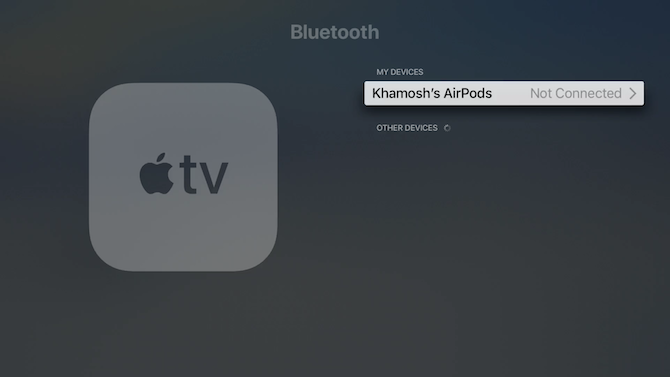
Apple TV mendukung sejumlah besar perangkat Bluetooth. Selain perangkat audio Bluetooth yang jelas seperti headphone dan speaker, Anda dapat menghubungkan keyboard eksternal dan pengontrol game MFi juga.
Pergi ke Pengaturan> Remote dan Perangkat> Bluetooth untuk memulai. Jika perangkat dalam mode penemuan, Anda akan menemukannya di Perangkat lain bagian. Pilih perangkat untuk memulai proses pemasangan.
4. Gunakan iPhone Anda sebagai Remote
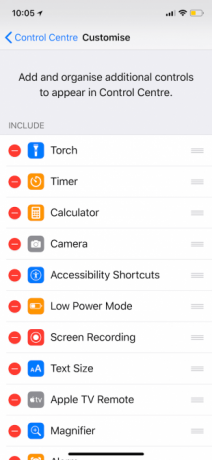
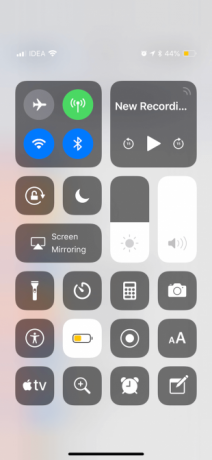
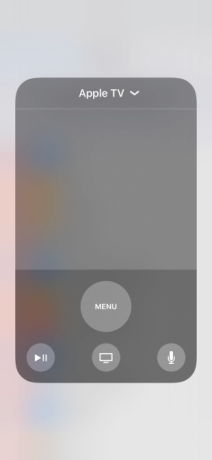
Tidak ingin menjangkau remote TV? Hanya gunakan iPhone Anda sebagai Apple TV Remote Cara Remote Control Apple TV Anda Dengan iPhone atau iPadAnda tidak memerlukan remote Apple TV karena iPhone Anda dapat melakukan semuanya. Inilah cara menggunakan iPhone Anda sebagai remote control. Baca lebih banyak sebagai gantinya. Ini berfungsi dengan aplikasi Remote Apple dari App Store atau kontrol baru di Pusat Kontrol iOS 11.
Pergi ke Pengaturan> Pusat Kontrol> Kustomisasi Kontrol dan tambahkan Apple TVTerpencil ke campuran. Sekarang, buka Control Center dan ketuk pada Apple TV ikon. Sekarang Anda memiliki remote Apple TV berfitur lengkap.
Bagian terbaik tentang ini adalah bahwa pada bidang input teks, Anda dapat mengetik menggunakan keyboard perangkat lunak iPhone Anda alih-alih berurusan dengan metode input teks yang kejam dari Apple TV.
5. Nonaktifkan Pintasan Aplikasi TV
Baru-baru ini, Apple merilis aplikasi TV sendiri dan mengubah perilaku tombol Home. Sekarang, alih-alih layar Utama, itu membawa Anda ke aplikasi TV.
Ini seharusnya menjadi front-end baru untuk konten dari semua aplikasi dan layanan yang Anda gunakan. Sementara aplikasi TV menjadi lebih baik dan mendukung olahraga langsung dan rekomendasi cerdas, sebagian besar aplikasi tidak berguna jika semua yang Anda lakukan adalah tonton Netflix di Apple TV Anda Apple TV dan Netflix Guide: Tip, Trik, dan Saran Mengatasi MasalahPada artikel ini, kami membantu Anda mengatur Netflix di Apple TV Anda dan menawarkan beberapa tips, trik, dan saran pemecahan masalah untuk membantu Anda memulai. Baca lebih banyak dan Amazon Prime Video.
Jika Anda ingin perilaku lama kembali, buka Pengaturan> Remote dan Perangkat> Tombol Beranda dan pilih Tampilan depan.
6. Ubah Pengaturan Tidur dan Screensaver
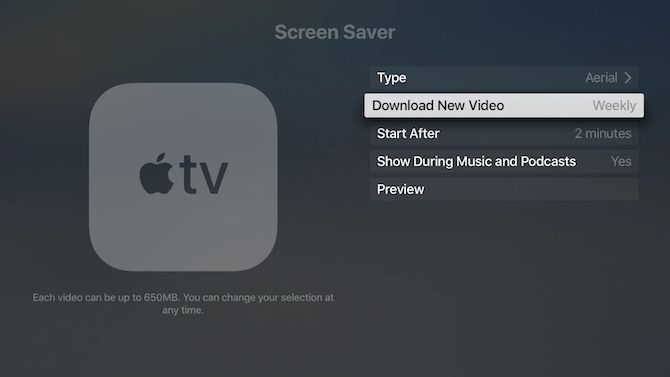
Screensaver Apple TV yang luar biasa menjadikan latar belakang yang hebat. Secara default, Apple TV tidur cukup cepat. Jika Anda suka menonton screensaver, buka Pengaturan> Umum> Tidur Setelah dan pilih 30 menit atau 1 jam.
Dari Screen saver bagian, buka Unduh Video Baru dan ubah frekuensinya menjadi Mingguan atau Harian untuk screensaver baru (dibutuhkan hingga 650MB untuk setiap video untuk mengunduh). Selanjutnya, pergi ke menu Mulai Setelah bagian dan mengurangi waktu untuk 2 menit.
7. Streaming Musik atau Video ke Apple TV Dengan AirPlay
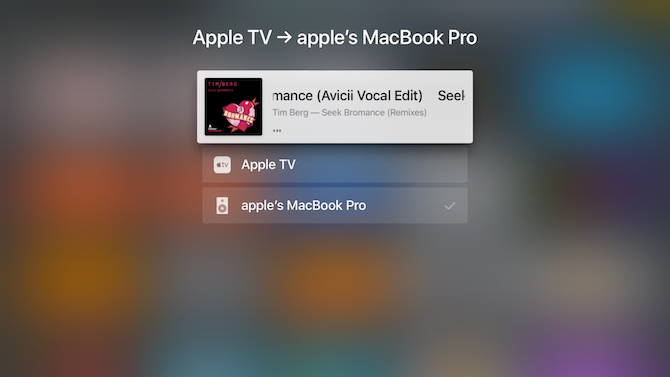
Jika Anda tidak memiliki speaker Bluetooth, Anda dapat menggunakan TV atau pengaturan teater rumah sebagai speaker. Apple TV dapat bertindak sebagai penerima AirPlay untuk audio dan video, dan prosesnya cukup mulus.
Saat Anda menggunakan aplikasi musik atau video, ketuk ikon AirPlay yang Anda kenal. Anda akan menemukan ikon ini di Sedang dimainkan widget di layar kunci dan di Control Center juga. Dari daftar ini, pilih Apple TV Anda. Anda sekarang dapat mengontrol pemutaran dari jarak jauh Apple TV.
8. Kontrol Rumah Pintar Anda
Jika kamu punya Perangkat HomeKit dipasang di rumah Anda, Anda dapat menggunakan Apple TV sebagai hub khusus untuk mengendalikan semua perangkat rumah pintar Anda. Dari Pengaturan aplikasi, buka Akun> iCloud> HomeKit dan hubungkan Apple TV Anda ke pengaturan HomeKit Anda.
Atau, Anda dapat menginstal Aplikasi Apple TV untuk mengontrol perangkat rumah pintar Anda Cara Menggunakan Aplikasi Apple TV untuk Mengotomatiskan sepenuhnya Rumah AndaApple TV bukan hanya untuk hiburan. Menggunakan aplikasi hebat ini, itu juga dapat bertindak sebagai hub yang kuat untuk rumah pintar Anda! Baca lebih banyak .
9. Aktifkan Mode Gelap di Apple TV
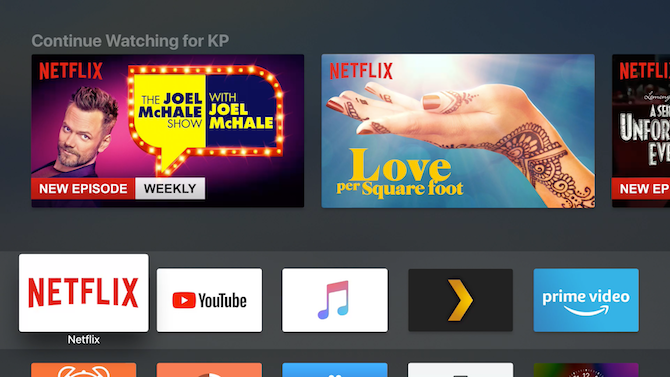
Selama Anda menjalankan TVOS versi terbaru, Anda dapat mengaktifkan mode gelap dingin dan mencegah cahaya menyilaukan ketika Anda menonton TV di malam hari.
Pergi ke Pengaturan> Umum> Tampilan dan beralih ke Gelap. Jika Anda hanya ingin mengaktifkan mode gelap saat malam hari, pilih Otomatis.
10. Jadikan Apple TV Remote Lebih Mudah Digunakan

Salah satu aspek Apple TV yang paling membuat frustrasi adalah Siri Remote. Ini sangat simetris. Tidak ada cara untuk mengetahui tujuan mana yang tanpa melihatnya. Juga mudah kehilangan di belakang bantal sofa, yang membuat biaya penggantian $ 60 menakutkan. Tetapi kasus sederhana akan menyelesaikan semua masalah Anda.
Begitu Apple TV remote memiliki kasing, misalnya penawaran ini dari AKWOX, akan lebih mudah dikenali. Kasing juga memudahkan untuk mengetahui ke mana Anda memegang remote tanpa melihatnya. Bye-bye, gesekan tidak disengaja!
Jangan Lupa Aplikasi Apple TV
Sementara App Store tvOS dipenuhi dengan semua jenis aplikasi, yang dilakukan Apple TV adalah hiburan. Berkat Siri Remote, perangkat keras cepat, dan upaya Apple untuk konsistensi desain, Apple TV adalah tempat terbaik untuk mengkonsumsi media untuk pengguna Apple mana pun.
Jika Anda perlu bukti, periksa aplikasi Apple TV hiburan terbaik 21 Aplikasi Hiburan Terbaik untuk Apple TV AndaApple TV Anda memiliki akses ke beberapa aplikasi yang sangat menakjubkan. Baca lebih banyak .
Khamosh Pathak adalah penulis teknologi lepas dan Desainer Pengalaman Pengguna. Ketika dia tidak membantu orang memanfaatkan teknologi mereka saat ini, dia membantu klien merancang aplikasi dan situs web yang lebih baik. Di waktu luangnya, Anda akan menemukannya menonton film komedi spesial di Netflix dan mencoba sekali lagi, untuk membaca buku yang panjang. Dia @pixeldetective di Twitter.


